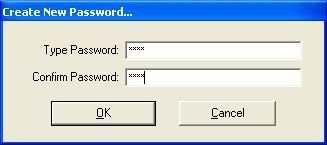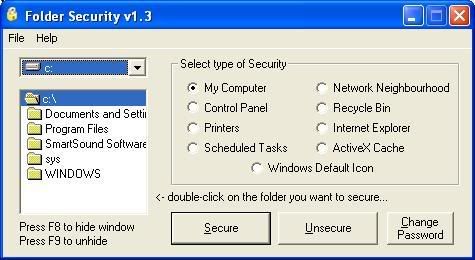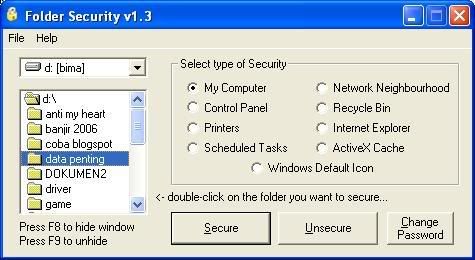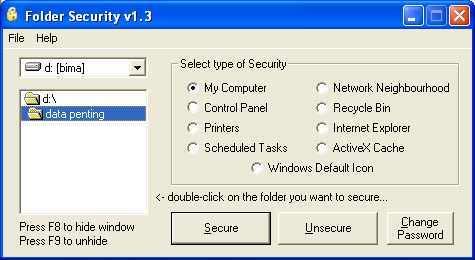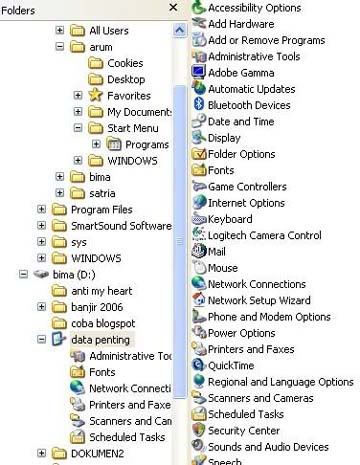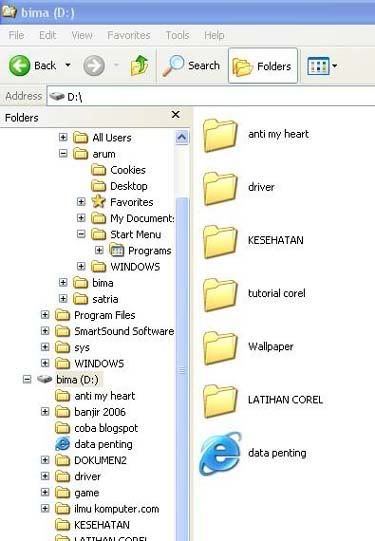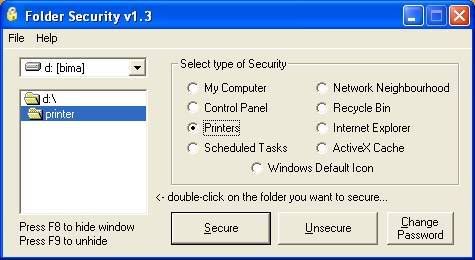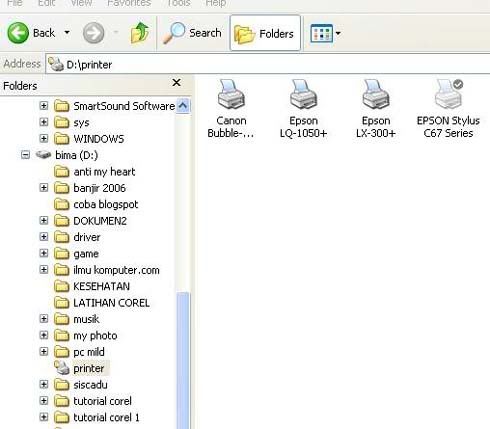Saat ini, apa pun dituntut serba cepat jika tidak ingin tertinggal dengan yang lain. Tidak terkecuali pekerjaan dengan menggunakan aplikasi komputer. Jika Anda merasa START MENU pada Windows XP berjalan terlalu lama, Anda dapat membuatnya lebih cepat dengan tips mempercepat START MENU berikut ini bersama TIPS DAN TRIK KOMPUTER.
Tips kali, kita menggunakan fasilitas registry editor (Regedit).
Langkah-langkahnya sebagai berikut.
- Pastikan Anda membackup Registry Anda untuk mengantisipasi hal-hal yang tidak kita inginkan.
- Buka Regedit dengan klik Start >> Run >> kemudian ketikkan regedit dilanjutkan dengan ENTER atau OK hingga tampil jendela Registry Editor, seperti di bawah ini.
- Kemudian klik HKEY_CURRENT_USER >> CONTROL PANEL >> DESKTOP >> hingga tampilannya seperti di bawah ini.
- Kemudian pindah ke kolom sebelah kanan, cari dan temukan variable MenuShowDelay. Ubah dari nilai defaultnya 400 menjadi nilai yang lebih kecil.
- Lakukan klik double pada MenuShowDelay hingga muncul jendela edit string, seperti di bawah ini.
- Kemudian isi saja dengan nilai 0 atau sesuai kehendak Anda.
Semakin kecil nilainya maka semakin cepat dan sebaliknya semakin besar nilainya maka akan semakin lambat. Anda dapat mencoba-coba untuk melihat perbedaannya.
- Lanjutkan dengan menekan OK.
- Kemudian restart computer atau logoff dilanjutkan dengan login kembali.
Sekarang, pastikan Anda melihat perbedaannya.
(Sumber : Komputek edisi 581/2008)
Read More …